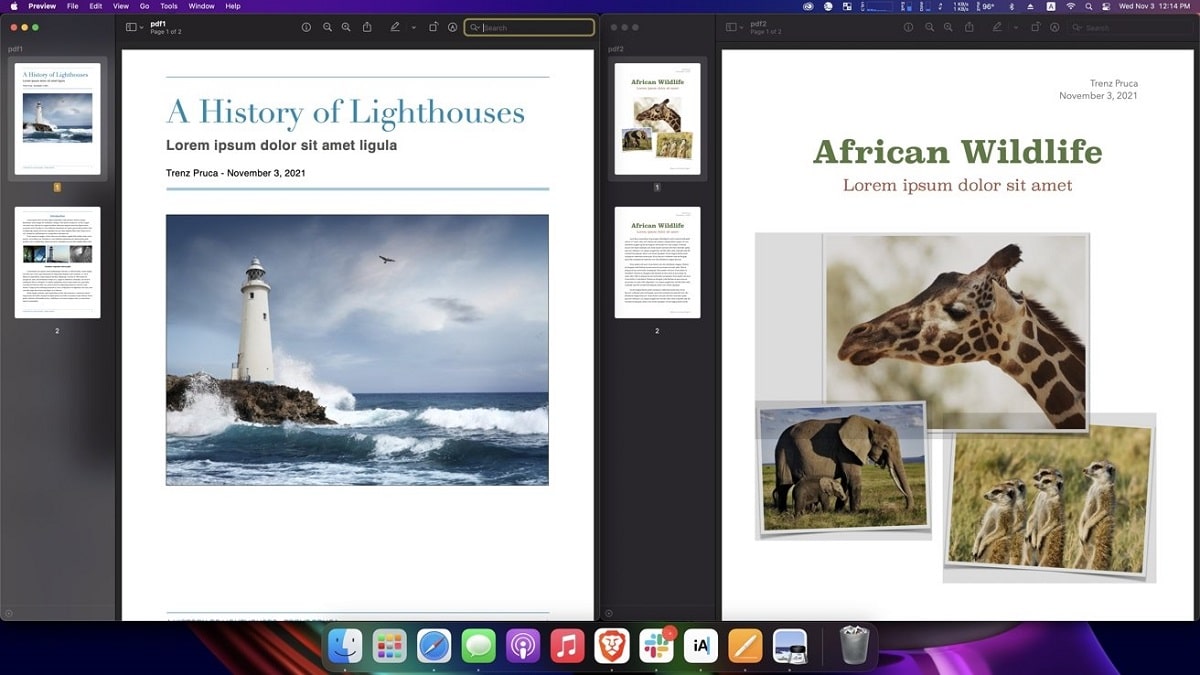
Във все по-техническия свят листовете хартия излизат от употреба. и все по-малко фотокопия се правят и по-малко документи се отпечатват. Всичко е сканирано и кой няма приложение за скенер на мобилния телефон или таблета. Резултатът от това сканиране обикновено са PDF документи, които след това трябва да комбинираме и за това няма нужда от програми на трети страни, поне ако притежавате новото macOS Монтерей.
Комбинирането на множество PDF файлове е особено полезно, ако има множество документи, за които знаете, че трябва да се изпращат рутинно заедно по имейл. Ако имаме инсталиран macOS Monterey на Mac, тази операция е лесно да се извърши чрез функцията „преглед“ и Програмата за преглед на PDF по подразбиране на Mac.
Отваряме първия PDF документ в Preview и го подравняваме от лявата страна на екрана. Не забравяйте, че Preview е програма за преглед по подразбиране за PDF файлове в macOS Monterey, Но също така можем да щракнем с десния бутон върху PDF файла и да изберем „Отваряне с“ и от там да изберете „Преглед“. Това в случай, че друга програма е зададена по подразбиране за отваряне на PDF файлове.
В горната лента с менюта щракваме върху «Преглед» и след това върху «миниатюри«. Сега е моментът да отворите втория документ през Preview и да го поставите от дясната страна. В горната лента с менюта щракваме отново върху «Преглед» и след това върху «Миниатюри».
И двата PDF файла трябва да имат миниатюрите, видими в страничната лента. Изберете страниците в лентата с миниатюри на втория PDF, които искате да обедините в първия PDF. Щракнете и плъзнете страниците от втория към първия PDF.
Готов!. След като сте готови, можем да щракнем и да плъзнем вашите PDF страници в страничната лента с миниатюри, за да ги пренаредим, ако е необходимо. Можем да изберем една страница, няколко страници или цели файлове и да ги комбинираме по този начин.
Ако просто искате да присъедините два PDF файла, знам, ако имате един с 5 страници и друг с още 5, и искате да имате 5 + 5 = 10 страници, трябва само да отворите един от документите, да поставите миниатюрите , и копирайте отвън (без да го отваряте) втория PDF (плъзнете го и го пуснете до края или началото на поредицата миниатюри). И ще се копира блоково отпред, отзад или в средата (където го кажете). Хайде, не е необходимо да отваряте двата документа в Preview.
Използвам тази възможност: нека да видим дали някой може да ми каже как да направя (ако е възможно, с помощта на терминал или нещо подобно), че всеки път, когато отворя Preview, да се отваря с показан "Marking", защото ако отворя Preview е за редактиране нещо. Благодаря.